Er du træt af at se Skype-annoncer overalt? Hvis du vil slippe af med eller fjern Skype-annoncer der vises i startmenuen og også i chatvinduet, skal du følge trinene nedenfra og lære at bruge en “ren” Skype-app og miljø.

De nyeste versioner af Skype bringer irriterende annoncer, der vises ikke kun i startmenuen, men også i chatvinduerne, som kan være stressende for os alle. Af samme årsager hørte jeg endda brugere, der afinstallerer Skype fra deres Windows 10, 8 og Windows 8.1-enheder. Under alle omstændigheder, hvis du er træt af disse annoncer, så skal du lære at deaktivere det, da der er en nem metode, der kan anvendes på den sags skyld. Denne procedure kan udføres på ethvert Windows-system, så trinnene nedenunder er også kompatible med Windows 10, 8 og Windows 8.1-enheder.
Sådan blokeres Skype-annoncer på pc
1. Brug kontrolpanelet
- Først skal du åbne Kontrolpanel på din Windows 10, 8-enhed.
- Du kan få adgang til Kontrolpanel ved at trykke på Win + R og ved at søge efter "kontrol"; klik på “ok” og kør derefter Kontrolpanel. Du kan også bare søge efter Kontrolpanel ved hjælp af Windows-søgefunktionen - skriv bare ordet "kontrol" i søgefeltet og vælg Kontrolpanel på listen, der vises.
- Fra kontrolpanelet skal du vælge Netværk og internet (netværk og delingscenter)
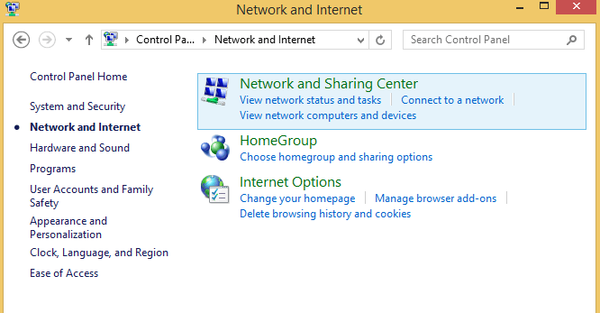
- Fra vinduet, der vises, skal du trykke på fanen "sikkerhed".
- Klik derefter på "begrænsede websteder" fra det første felt.
- Herefter trykker du på knappen "websteder".
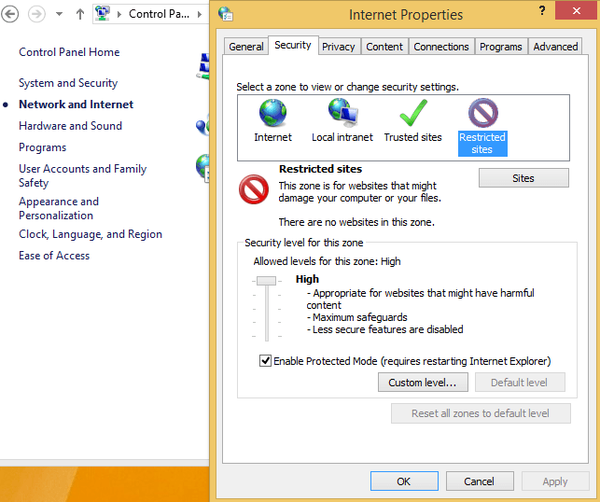
- En dialogboks kaldet "begrænsede websteder" skal nu vises.
- Skriv https://apps.skype.com/ i den samme dialogboks.
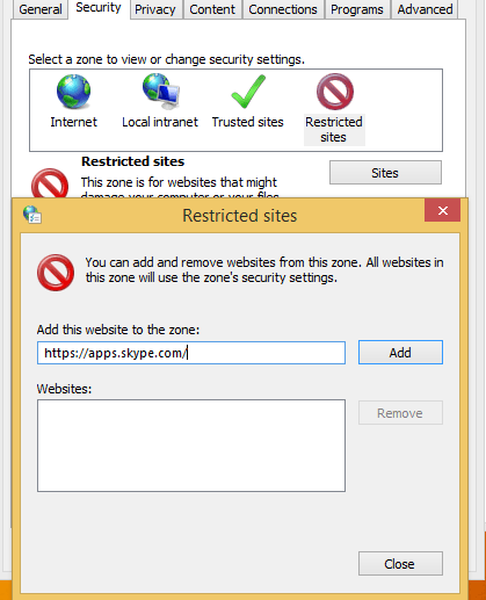
- Gem dine ændringer, og luk Kontrolpanel.
- Genstart bare Skype og nyd det annonceringsfrie program. I stedet for de irriterende annoncer, skal du nu se en tom pladsholder.
Når vi taler om at blokere annoncer, kan du også blokere dem i din browser. Der er mange browserudvidelser, der giver dig mulighed for at deaktivere annoncer og nyde en jævn browseroplevelse. Her er nogle eksempler på sådanne udvidelser:
- Adguard AdBlocker-udvidelsen er nu tilgængelig på Microsoft Edge
- Adblock og Adblock Plus-udvidelser er tilgængelige nu til Microsoft Edge
- Sådan blokeres Bing-annoncer i Windows 10, 8.1
Perfekt; du ved nu, hvordan du fjerner Skype-annoncer fra startmenuen og chatvinduet. Husk, at denne metode kan anvendes på ethvert Windows-system, så du når som helst kan prøve det på din egen Windows 10, 8 og Windows 8.1-enhed.
Redaktørens note: Dette indlæg blev oprindeligt offentliggjort i april 2014 og er siden blevet opdateret for friskhed og nøjagtighed.
var denne side hjælpsom? Ja Nej Tak for at fortælle os! Du kan også hjælpe os ved at give en anmeldelse på MyWOT eller Trustpillot. Få mest muligt ud af din teknologi med vores daglige tip Fortæl os hvorfor! Ikke nok detaljer Svært at forstå Andet Indsend- skype
- Windows 10-vejledninger
- Windows 8 tip
 Friendoffriends
Friendoffriends



